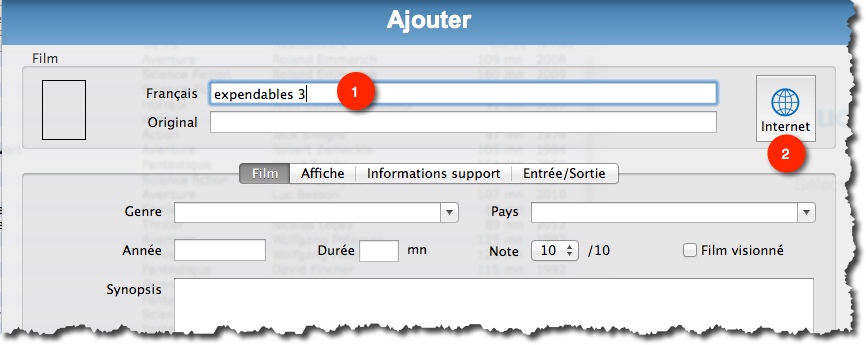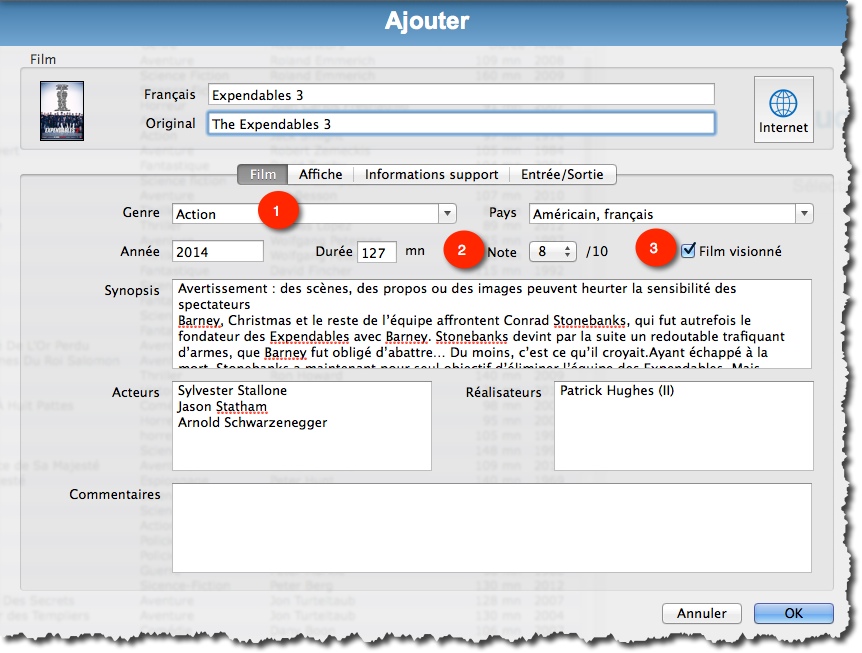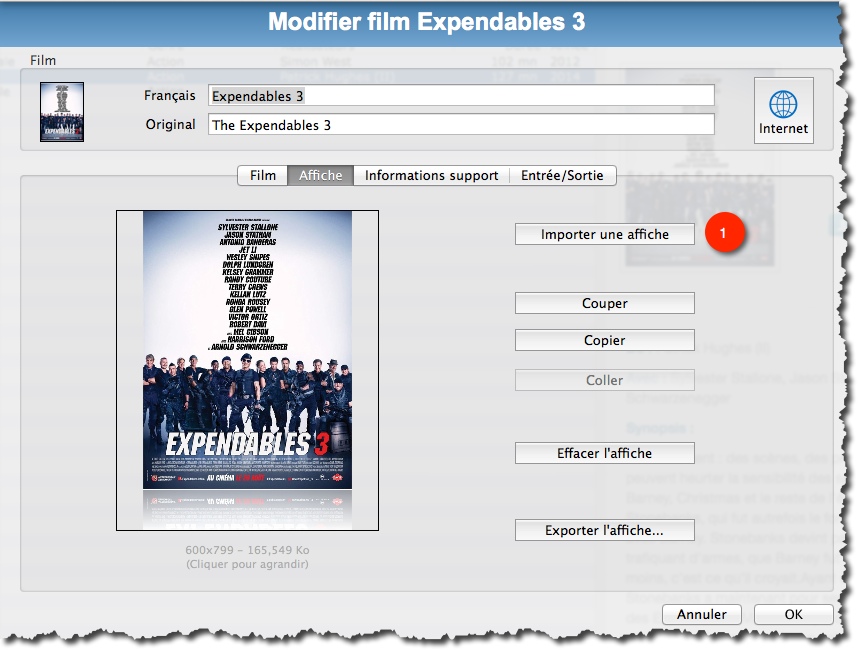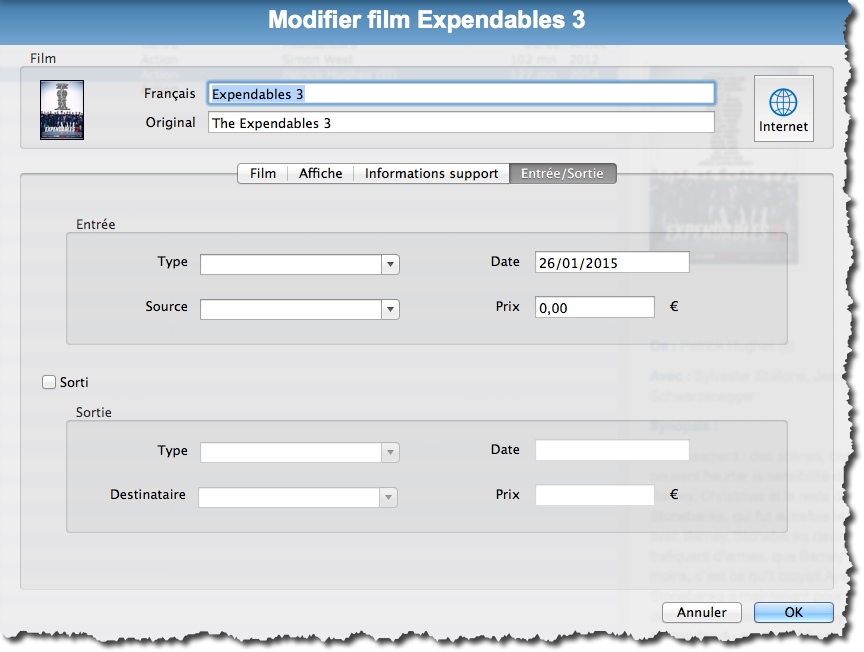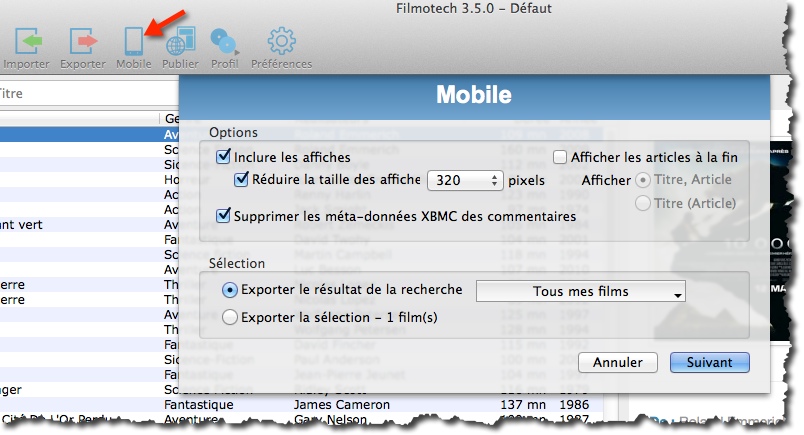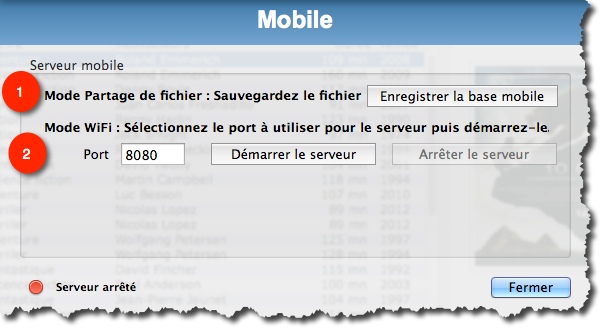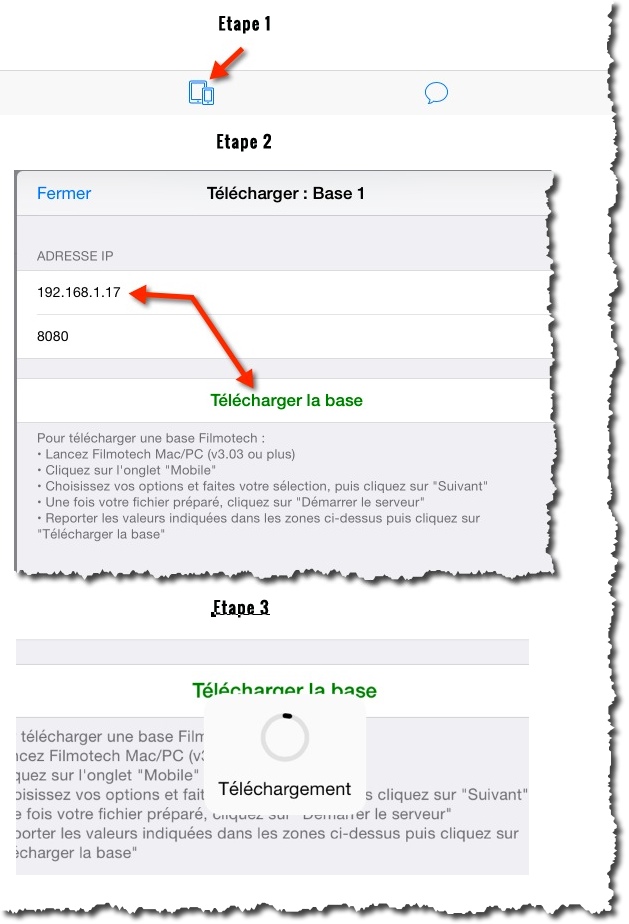Gérer votre collection de vidéos, tenir l’inventaire des centaines de DVD de sa collection ou de ses films téléchargés sur Internet peut vite se révéler rébarbatif. Avec FilmoTech au contraire cela devient presque très ludique.
Présentation de Filmotech.
Entre les DVD et les Blu-ray rangés dans la bibliothèque du salon, les films et les séries téléchargées sur iTunes ou Amazon et les vidéos envoyés par des amis pas facile de savoir précisément ce que l’on a pour faire une soirée ciné.
FilmoTech vous fera gagner un temps précieux car il collecte les données du film sur le Net sur Allociné ou d’autres sites encore. Cet outil gratuit aide également à gérer les prêts à vos proches, à partir d’un ordinateur ou d’un smartphone.
Vous pouvez télécharger ce logiciel à l’adresse suivante : Télécharger Filmotech.
Etape 1 Installation du logiciel.
L’installation est très simple et il suffit de cliquer sur Suivant. Néanmoins au moment de la création de la base de données penser à cocher Sauvegarde Automatique (par défaut tous les 7 jours). A ajuster si besoin.
Ensuite passer au point suivant et indiquer le type de supports (DVD, Blu-ray, Divx, zone 1 ou 2) le plus courant dans votre collection.
Enfin effectuer les réglages pour accéder à Internet, notamment si vous utilisez un proxy, afin que Filmotech puisse interroger les bases sur le net.
Voilà vous êtes prêt à enregistrer votre premier film.
Etape 2: Vérifier et corrigez les données collectées sur le Net.
Dans la barre des taches en haut du logiciel cliquer sur Ajouter. Pour notre exemple nous allons prendre le film Expendables 3.
- 1: Saisissez le nom du film (ou une partie).
- 2: Cliquer sur le bouton Internet pour récupérer automatique les informations du film.
- 1: Vous pouvez sélectionner un base de données à sélectionner, par défaut j’utilise le site Allociné qui recense énormément de films.
- 2: Filmotech affiche le(s) résultats trouvés dans la base. Si vous avez plusieurs résultats choisissez celui qui vous convient.
- 3: Vérification des informations sur le film. Par défaut toutes les cases sont cochées. Décocher les rubriques que vous jugez inutiles.
- 4: Vérifier si la jaquette est bien la bonne ainsi que sa taille en cliquant dessus. Une petite jaquette aura un aspect visuel moindre.
Etape 3: Gérer votre DVDthèque.
Nous allons passer en revue les quatre onglets du film ou vous allez pouvoir compléter les informations.
Onglet Film:
- 1: Pour avoir des statistiques plus claires, je choisi un seul Genre pour plus de clarté. Généralement le site Allociné en met plusieurs.
- 2: Je mets aussi une note sur le film.
- 3: Si je l’ai vu je coche la case Film visionné. Comme ceci je peux faire une requête sur les films qu’il me reste à voir facilement.
Pour le reste il suffit de vérifier si les informations sont bonnes.
Onglet Affiche :
Dans cet onglet vous gérez les jaquettes. Soit vous pouvez utiliser celle de Allociné (Généralement c’est les bonnes) sinon vous pouvez importer une jaquette en cliquant sur le bouton Importer une affiche (1).
Onglet Informations Support
Dans cet onglet je remplis généralement 3 champs :
- 1: Support, dans cette liste je sélectionne le format du film (DVD RIP, BD RIP, DVD, ….)
- 2: Langues, je choisis la langue du film, généralement VF, mais ma femme aime bien regarder les films en VO.
- 3: Bandes Annonces, lors de la sélection des informations à importer (voir plus haut), je choisis lorsqu’elle disponible la bande annonce. Cela me rajoute un lien vers la bande annonce du film d’Allocine. Très pratique lorsque je recherche un film par exemple à voir. Dans la partie recherche de film de Filmotech, la fiche d’un film se présente ainsi :
Je n’utilise pas cet onglet car je ne gère pas un système de prêt ou de location. Mais il faut savoir que le logiciel peut le faire.
Comme vous pouvez le constater la gestion de vos films est extrêmement rapide et simple.
Fonctions Avancées de Filmotech.
Dans les fonctions avancées, vous avez un module de Stats qui permet de voir quels genres de films vous avez le plus dans votre collection, de quelle année, …
Pour visionner les statistiques, il suffit de cliquer sur le bouton Stats dans la barre de menu.
Autre fonction avancée du logiciel la possibilité d’exporter sa base de données de films vers son smartphone.
Après avoir installé l’appli gratuite sur son IPAD par exemple via App Store. Il est important de prendre l’appli FilmoTech et non pas FilmoTech HD qui n’est plus maintenue.
Une fois l’installation réalisée sur votre IPAD, aller sur votre version MAC/PC, puis cliquer sur Mobile dans la barre de menu.
Sélectionner vos options d’exportations, sélectionner Exporter le résultat de la recherche et dans la liste sélectionner : Tous mes Films et cliquer sur Suivant.
Une barre de progression vous indique les films traités.
Ensuite vous aurez le choix pour copier et/ou synchroniser la base avec votre IPAD ou smartphone :
- 1: Si vous cliquez sur Enregistrer la base mobile, vous aurez alors directement sur le bureau par exemple, le fichier qui contient tous vos films. Cette étape est nécessaire pour Android. La synchronisation sur un smartphone Android ne marche que si une base est déjà présente. Vous devrez donc d’abord la copier sur votre smartphone.
- 2: En cliquant sur Démarrer le serveur, la synchronisation pourra se faire directement via le WIFI. Pour réaliser cette synchronisation il faudra rentrer l’adresse de votre PC/MAC sur votre IPAD/smartphone.
Maintenant sur votre IPAD, cliquer sur les icônes symbolisant un PC et un smartphone (Etape1) et taper l’adresse IP de votre ordinateur ou se trouve la base (Etape 2) et cliquer sur Télécharger la base (Etape 3).
A la fin de la synchronisation vous pouvez consulter les fiches de vos films sur votre IPAD. Dès que des modifications auront eu lieu sur votre ordinateur, il faudra renouveler l’opération.
Filmotech est parfait pour gérer votre collection de vidéos. c’est un excellent gestionnaire de films que se soit sous MAC ou PC. Même si la version Android souffre de quelques bugs, c’est quand même un must dans sa catégorie.
Source : https://www.filmotech.fr/
That’s All.
 Quick-Tutoriel.com Network & System Admin.
Quick-Tutoriel.com Network & System Admin.